手机上图片转文字怎么转,在现代社会中手机已经成为人们生活中不可或缺的一部分,它不仅仅是一种通信工具,更是一个集多种功能于一身的智能终端,而其中图片转文字功能无疑是其中之一引人关注的特点。在华为手机上,如何快速实现图片转文字呢?本文将为您详细介绍华为手机上图片转文字的方法和步骤,帮助您轻松解决这一问题。无论是扫描纸质文件、拍摄黑板内容,还是识别图书封面上的文字,都能通过华为手机上的图片转文字功能实现快速转换,极大地提高了工作效率和便利性。接下来让我们一起来探索这个功能的使用方法吧。
如何在华为手机上快速实现图片转文字
具体方法:
1.打开手机界面,点击“设置”

2.找到“设置”中的“智能辅助”,点击进入“智能辅助”界面
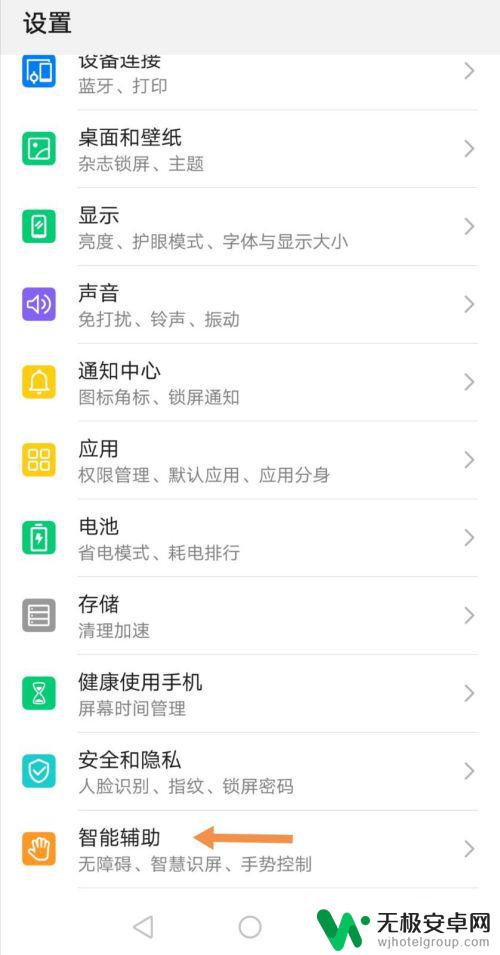
3.在“智能辅助”中有一个“智慧识屏”选项,当前显示已关闭。
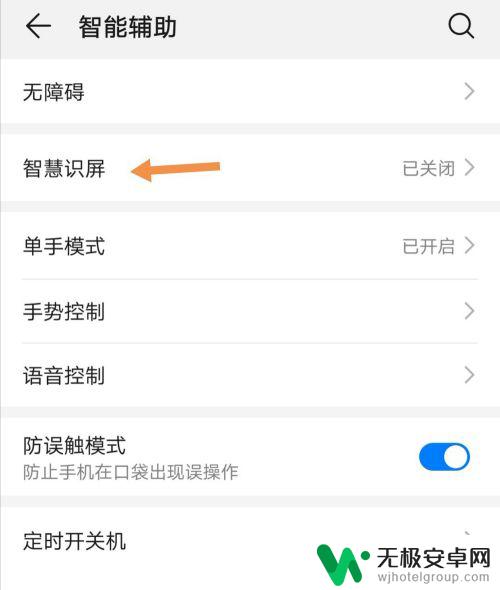
4.开启“智慧识屏”,在“智慧识屏通知”上点击“同意”
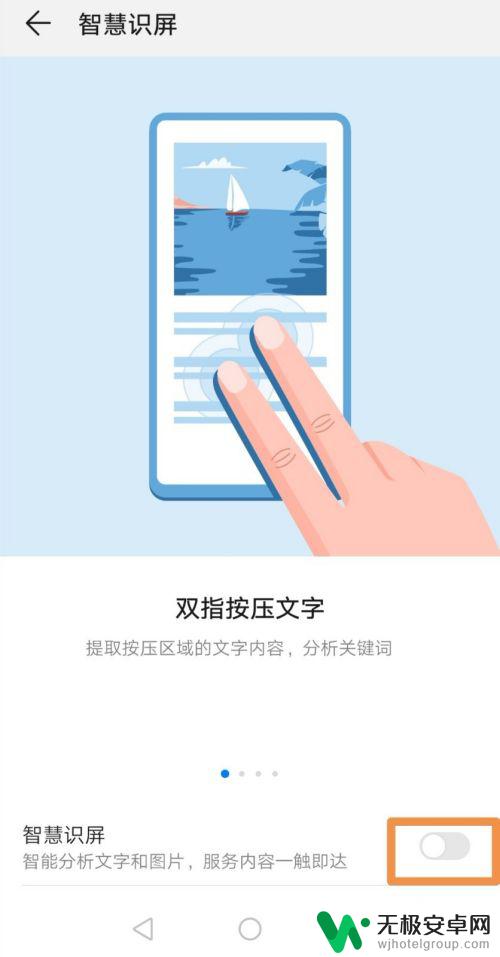
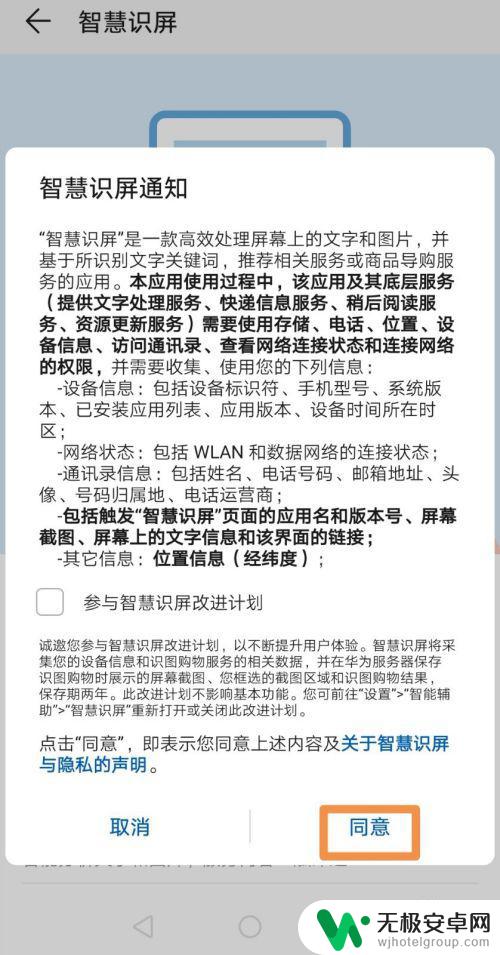
5.此时,退出“设置”,在图库中找到要转换成文本的图片,双击图片,就会出现文字识别结果。

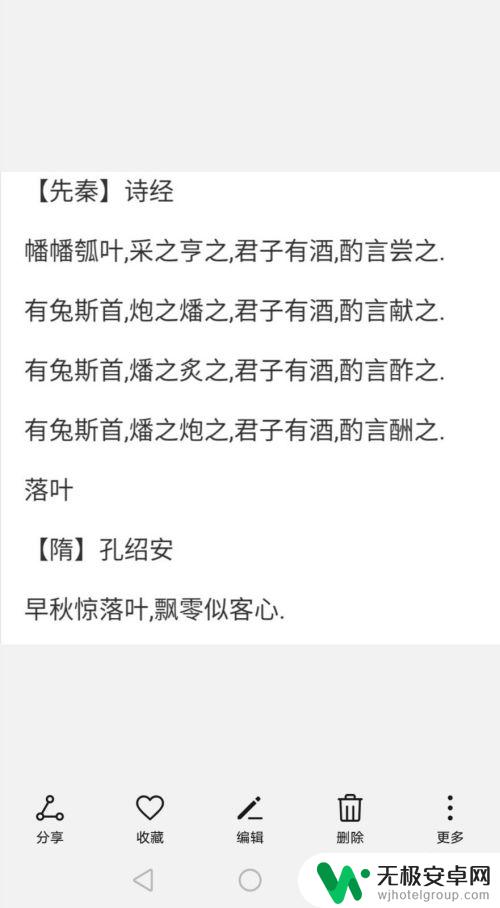
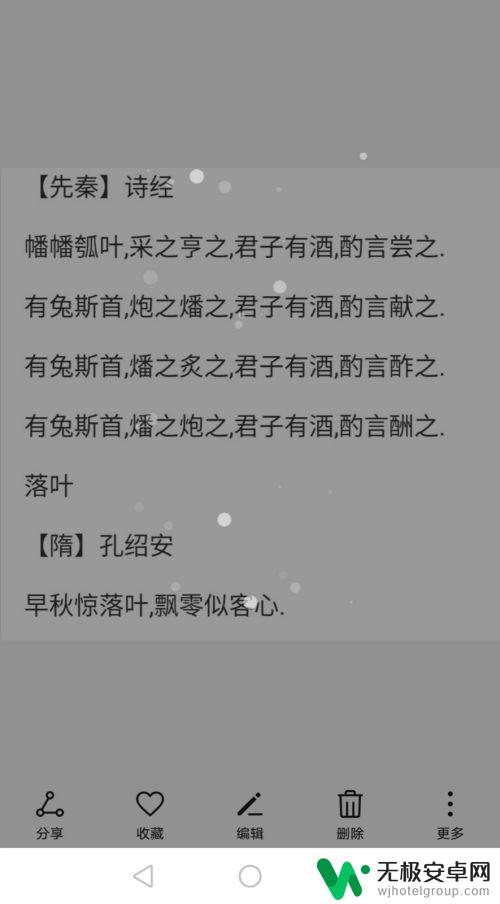
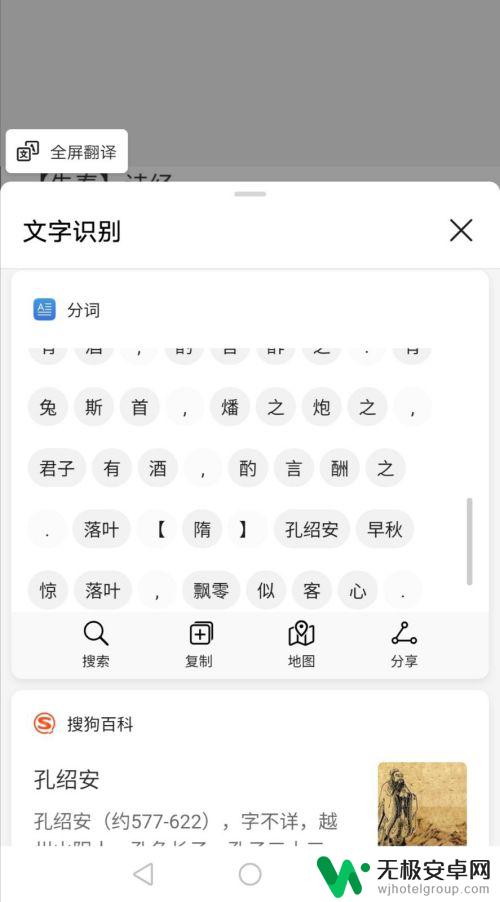
6.点击“文字识别”下方的“复制”,可以将内容复制到备忘录、邮件、记事本、微信、qq等中。由此实现图片转文本。
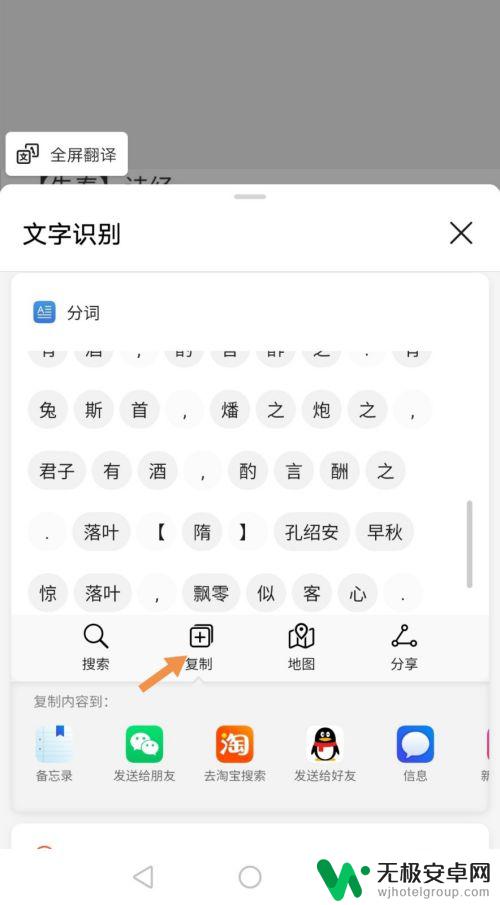
以上就是手机上图片转文字的全部内容,碰到同样情况的朋友们可以参照小编的方法进行处理,希望本文能够对大家有所帮助。











